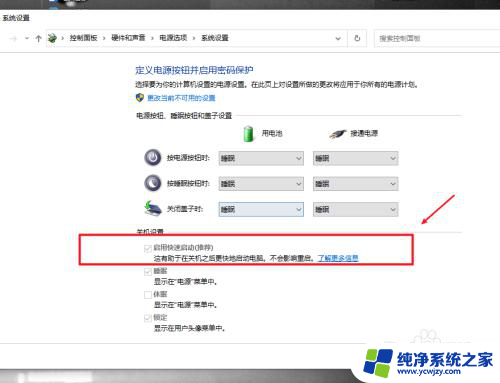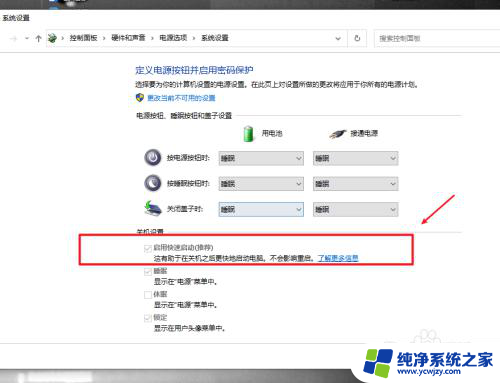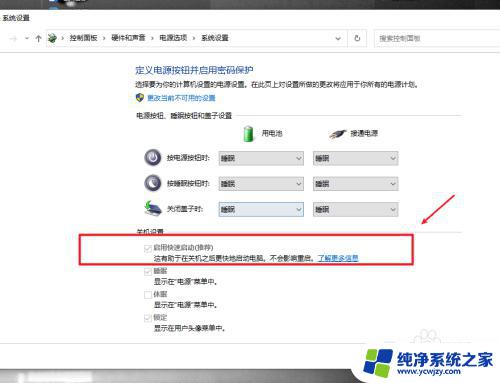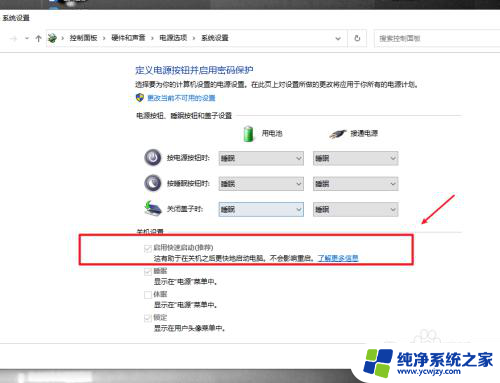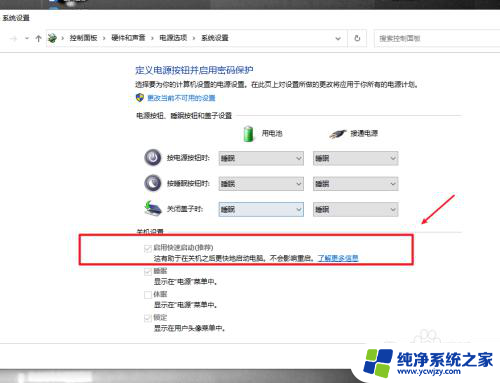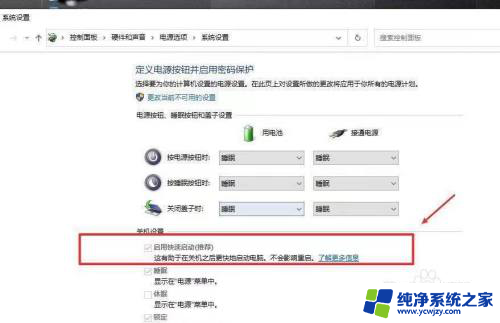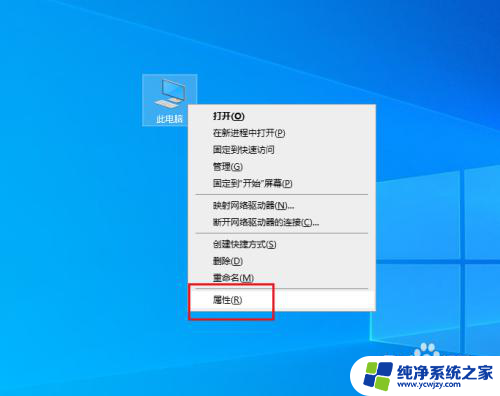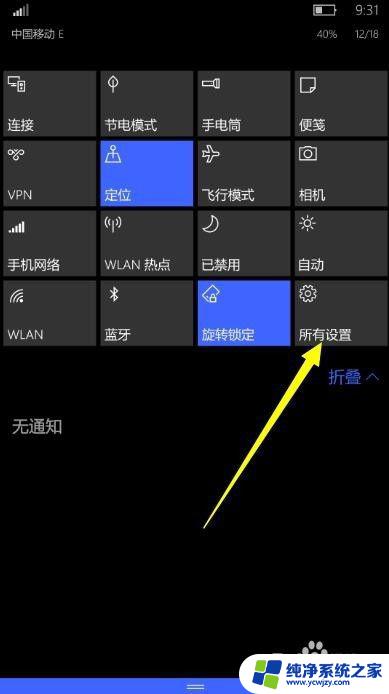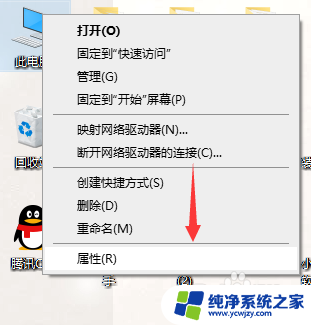电脑关机了usb还供电 如何设置win10关机后USB仍供电
更新时间:2023-11-16 17:48:58作者:xiaoliu
电脑关机了usb还供电,现代电脑已经成为我们生活中不可或缺的一部分,而USB接口更是我们连接各种外部设备的主要途径,有时候我们在关机后发现USB接口仍然供电的情况,这给我们带来了一些困扰。在Win10系统中,我们可以通过一些简单的设置来解决这个问题。本文将介绍如何在Win10系统中设置关机后USB仍供电,以及可能出现的问题和解决方法。让我们一起来看看吧。
方法如下:
1.在电脑出厂的时候,默认启用快速启动功能,这样导致了电脑关机之后,USB主板等还是处于供电状态,这样有助于加速开机效果。要关闭USB供电,只需要将功能关闭即可。
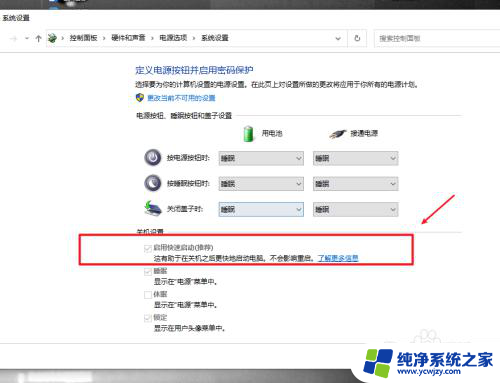
2.在电脑上打开系统设置,进入系统选项。
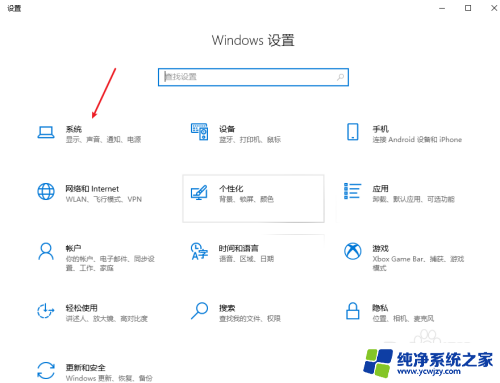
3.在电源和睡眠项目栏中,打开其他电源设置选项。
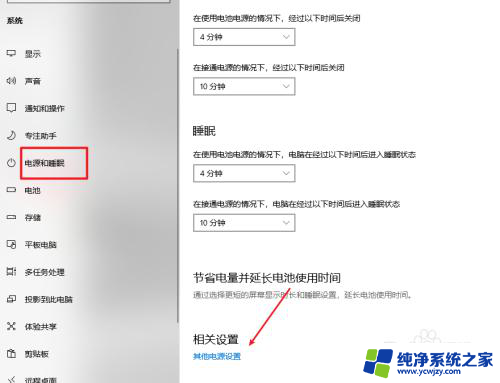
4.选择并打开电源按钮的功能选项。
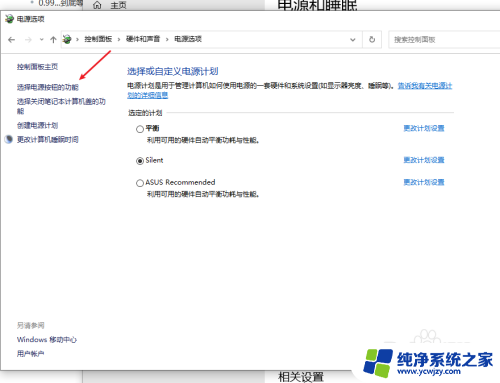
5.点击更改当前不可用的设置选项。
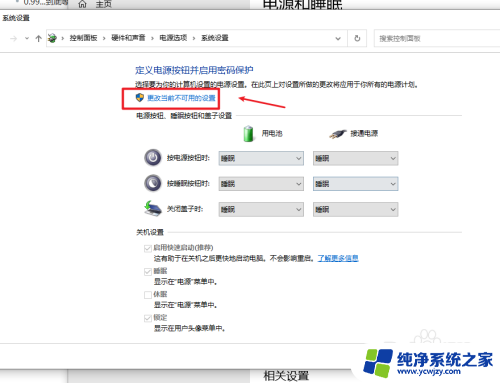
6.将启用快速启动功能关闭即可,这样我们关机之后。USB就会断电,但电脑开机会有延迟,当然想要关机USB供电,只需要开启这个功能即可
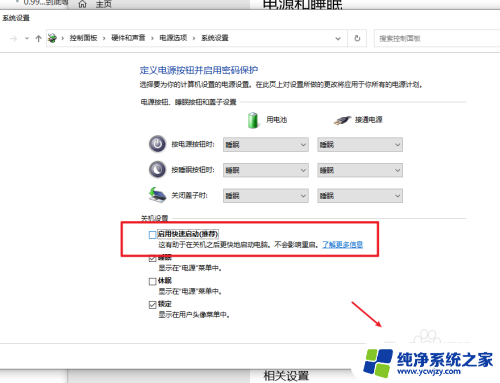
以上是有关电脑关机后USB仍然供电的全部内容,如果您遇到这种情况,可以按照以上方法解决,希望对大家有所帮助。